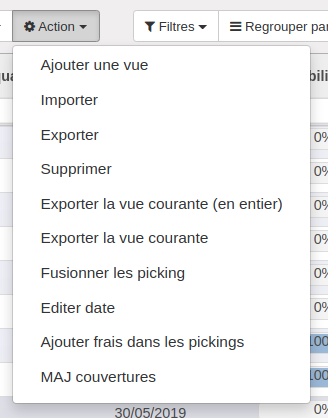Réception
Principe
Les bons de réception permettent au personnel logistique d'enregistrer une entrée de produits dans les stocks de l'entreprise en provenance d'un tiers : fournisseur, sous-traitant, ... En traitant une réception, les stocks de la société sont incrémentés et donc mis à jour.
La liste des bons de réception est accessible depuis le menu Logistique > Réception > Bon de réception.
Liste des bons de réception
Cette liste reprend toutes les informations de l'entête du formulaire des bons de réception. Un filtre par défaut affiche uniquement les bons en attente non automatiques.
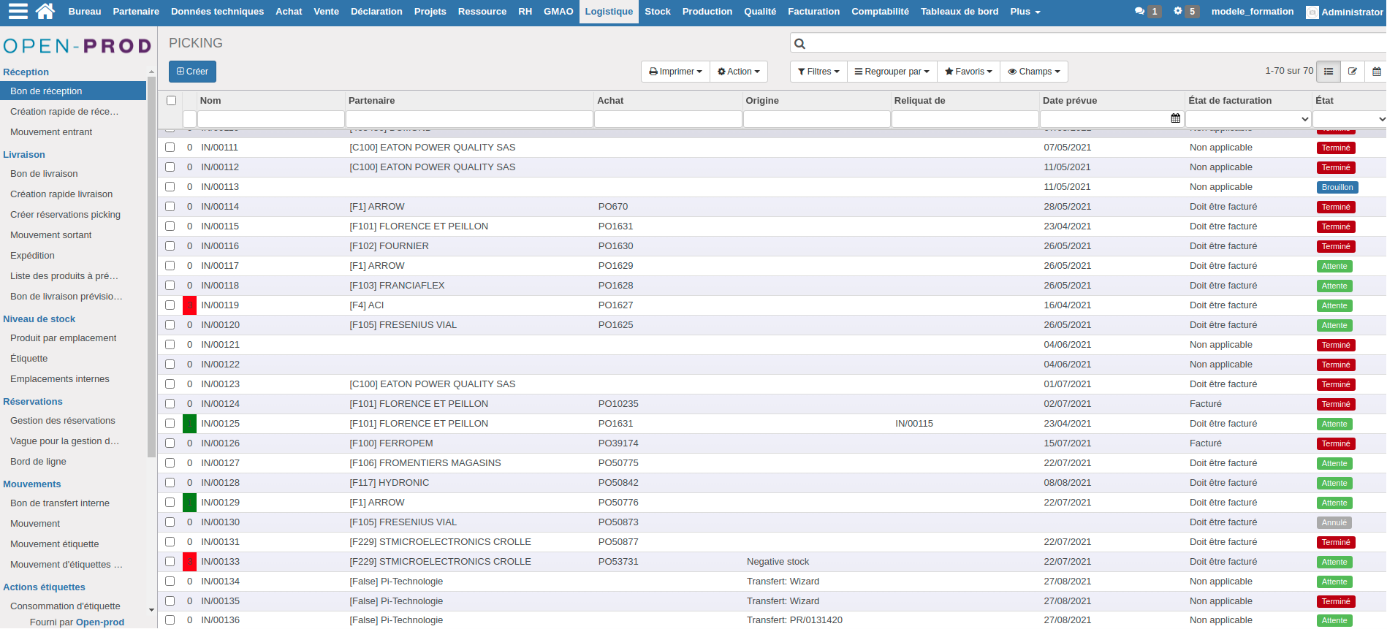
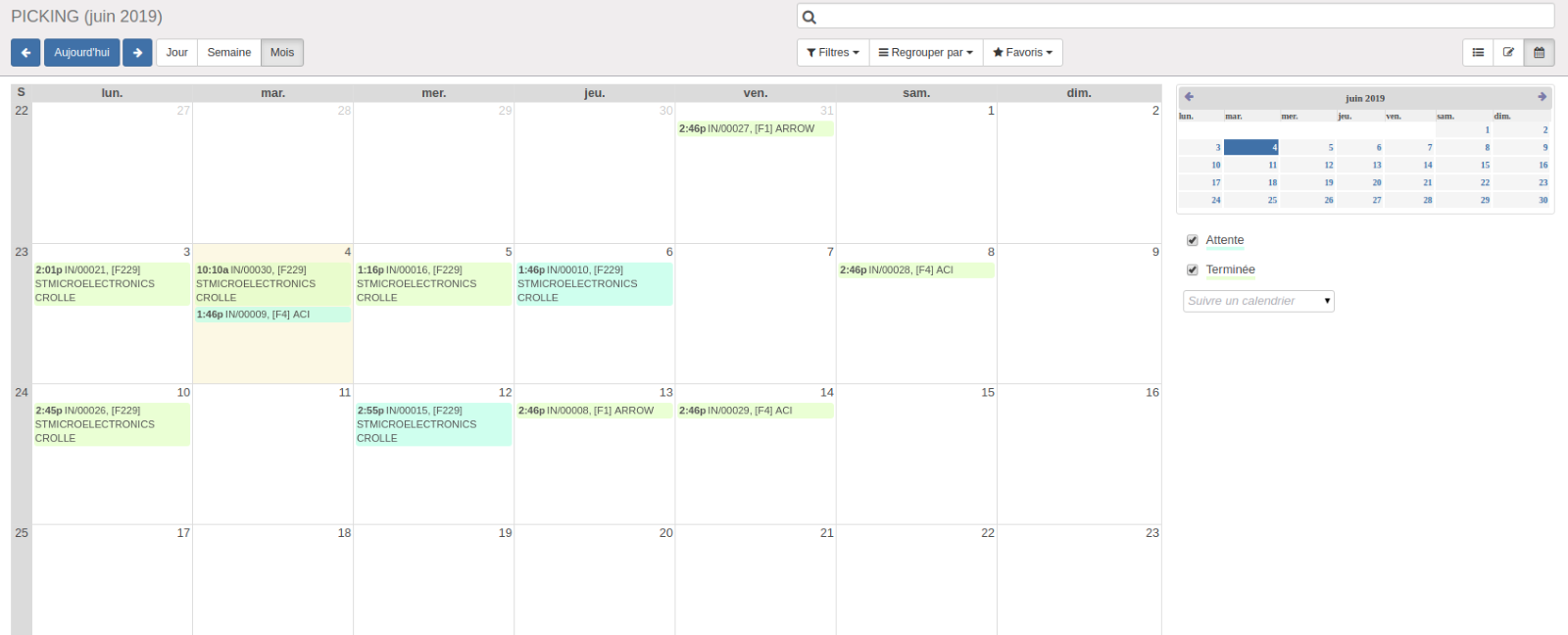
Calendrier des BR
La vue calendrier des BR est accessible en cliquant sur  depuis la liste des BR.
depuis la liste des BR.
Cette vue permettra au personnel logistique de visualiser l'ensemble des réceptions dans un format calendrier : outre une lecture plus claire des réceptions prévues, cette vue prend en charge le glisser-déplacer pour réorganiser les éléments de manière rapide et intuitive. Lorsqu'une réception est déplacée, la date et la date prévue sont automatiquement mises à jour.
Sur l'image ci-contre, on identifie deux couleurs différentes qui montrent des BRs en attente (en vert) et des BRs terminés (en bleu). En cliquant sur un cadre, on accède à la vue formulaire du BR.  Les BR à l'état brouillon et annulés ne sont pas affichés dans cette vue.
Les BR à l'état brouillon et annulés ne sont pas affichés dans cette vue.
Processus de création
Un bon de réception est automatiquement créé à la confirmation d'un achat. Si le processus global débute avec la création d'une commande d'achat, la création manuelle de bons de réception devrait revêtir un caractère exceptionnel.
Gestion des réceptions exceptionnelles
La réception manuelle d'un produit intervient lors d'évènements exceptionnels : réception d'un cadeau, d'un produit de remplacement, ou encore d'un échantillon non facturé, ... Dans un tel cas, le menu Création rapide de réception permet de réaliser simplement cette opération. Le menu affiche la fenêtre illustrée ci-contre afin de compléter les informations nécessaires.
On renseignera le produit à réceptionner, le partenaire concerné, la quantité à recevoir, l'entrepôt de destination (l'entrepôt principal est sélectionné automatiquement) et la date de réception.
Si une facture est nécessaire, il faudra sélectionner Doit être facturé dans l'état de facturation ; dans le cas contraire, on optera pour Non facturé. Dans le premier cas, le prix unitaire sera demandé pour calculer le prix total de la facture à partir de la quantité.
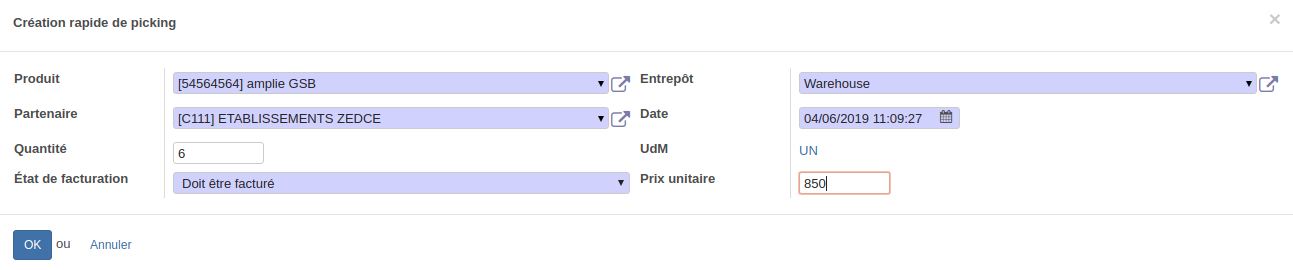
À la validation, le bon de réception est en brouillon. Il reste modifiable jusqu'au clic sur le bouton Valider. Le BR passe alors en attente. Il reste possible d'y ajouter un produit supplémentaire à la réception en cliquant sur le bouton Ajouter un produit. Il faudra alors renseigner les informations correspondantes : produit, quantité, prix, ... Les emplacements sont renseignés par défaut.
Le traitement du BR se fait ensuite de manière standard.
Formulaire du bon de réception
Le traitement d'une réception se fait via la vue formulaire de la réception. Celle-ci contient toutes les informations nécessaires pour finaliser la réception : liste des produits composant le BR, informations sur l'adresse de livraison (celle de la société en général) et sur le transport.
Pour rappel, la validation d'un achat génère un BR en attente de traitement. La génération automatique évite la double-saisie et garantit l'intégrité des données : le BR est conforme à l'achat auquel il est lié. Le personnel logistique dispose ainsi de toutes les informations pour effectuer la réception depuis le menu dédié.
En-tête
L'en-tête du formulaire contient les informations principales du bon de réception, en commençant par son nom.
Le nom d'un bon de réception est son numéro interne. Il est déterminé automatiquement à partir de la séquence de numérotation correspondante. Par défaut, celle-ci est IN/[numéro incrémental] mais elle reste paramétrable.
On trouve ensuite le partenaire à l'origine des marchandises réceptionnées, le numéro interne de l'achat qui a généré la réception, l'origine qui indique généralement la vente ayant généré l'achat. Le cas échéant, la colonne Reliquat de indique la réception initiale si la commande a été générée pour un reliquat.
On trouve ensuite la date prévue d'arrivée dans les stocks de la société, l'état de facturation qui indique si une facture a été générée ou non, et l'état du BR : un BR brouillon est modifiable mais non livrable ; après validation, il passe en attente de traitement, puis sera terminé après traitement. Il peut aussi être annulé à l'une des étapes précédentes.
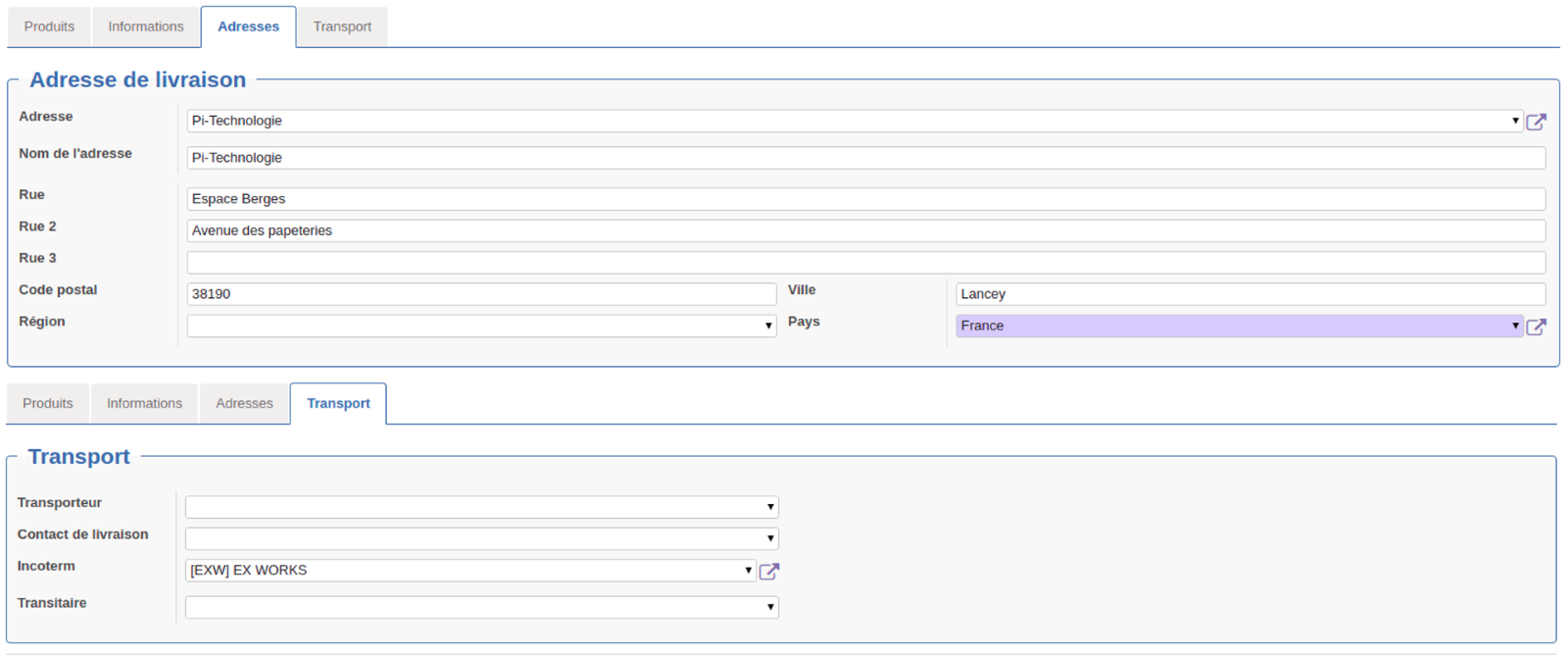
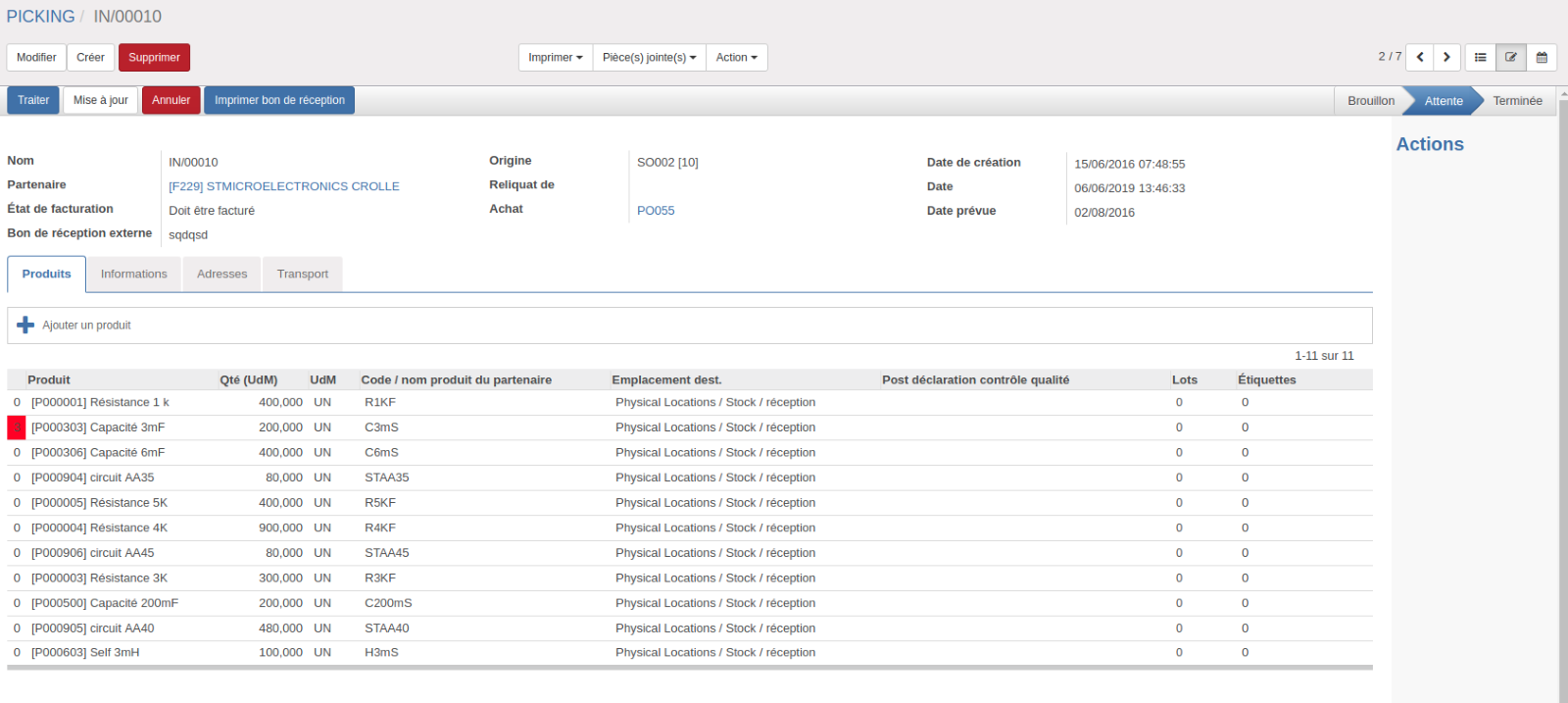 Onglet « Produits » (image ci-dessus)
Onglet « Produits » (image ci-dessus)
Cet onglet contient les lignes de produits à réceptionner. Elles sont propagées depuis l'achat d'origine. L'utilisateur a la possibilité d'ajouter des lignes de produits avec le bouton Ajouter un produit.
Onglet « Adresse » (image ci-contre)
Cet onglet contient les coordonnées de l'adresse de réception ; elles sont propagées depuis l'achat mais restent modifiables.
Onglet « Transport » (image ci-contre)
Cet onglet permet de renseigner toutes les informations complémentaires liées au transport : nom du transporteur en charge de la livraison, un contact, un incoterm, ou encore un transitaire. Par défaut, ces champs sont propagés depuis l'achat.
Onglet Informations
Cet onglet permet de paramétrer le BR. Certains champs sont remontés de la fiche client ou du partenaire livreur, et de l'achat.
Cadre Paramètres et facturation
-
Livraison incomplète / gérer les reliquats : le premier champ autorise la validation de livraisons partielles et le second autorise la génération d'un BR reliquat en cas de livraison partielle. Ces champs sont propagés automatiquement de l'achat.
-
Bloqué : cette option permet de bloquer manuellement la réception : le bouton Traiter ne s'affichera pas tant que l'option restera cochée. La réception nécessite donc une action utilisateur préalable à prévoir dans le processus qui a entraîné le blocage.
-
Blocage paiement : cette option fonctionne sur le même principe que la précédente, mais son activation est conditionnée par la méthode de facturation du partenaire : si cette dernière prévoit un paiement anticipé bloquant, le champ sera coché à la génération automatique du bon de réception. Cependant, l'option ne se décoche pas automatiquement après paiement, une action utilisateur sera nécessaire. Selon le processus, le responsable de l'achat pourra décocher lui-même le blocage après avoir constaté le paiement, ou le responsable de la réception pourra aller vérifier que le paiement a été effectué puis décocher le blocage lui-même le cas échéant.
-
Facturation auto : si l'option est cochée, une facture sera générée automatiquement dans le module Facturation lorsque le BR passe en statut terminé. Dans le cas contraire, le personnel logistique doit lui-même générer la facture en cliquant sur le bouton Créer facture dans le bandeau supérieur. Il est courant de cocher cette case par défaut pour limiter les étapes du service réception.
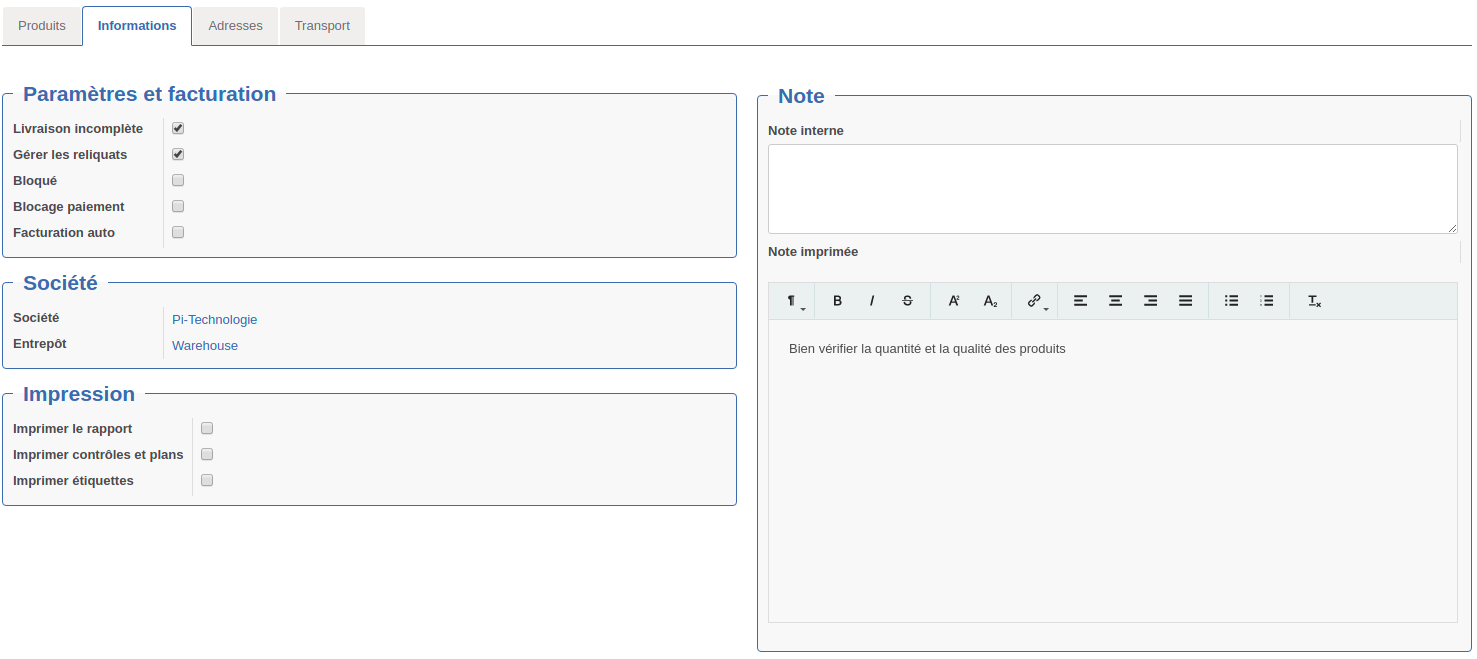 Cadre Société
Cadre Société
Ce cadre regroupe les informations sur la société qui reçoit les matières : elle peut en effet différer de la société par défaut dans le cas d'une sous-traitance. Le sous-traitant recevra les matières, mais le stock sera tout de même suivi. L’entrepôt dans lequel les produits arriveront est également indiqué.
Cadre Impression
Ce cadre permet de gérer les options d'impression liées au bouton Imprimer bon de réception :
-
Imprimer le rapport ;
-
Imprimer contrôles et plans ;
-
Imprimer étiquettes.
Tous les documents cochés s'imprimeront en même temps.
Cadre Note
Ce cadre contient les éventuelles notes propres au BR, propagées depuis l'onglet « Notes » de la commande d'achat (le champ correspondant est indiqué entre parenthèses) :
-
La note interne (depuis le champ note interne), destinée uniquement à une consultation en interne et qui n'apparaîtra donc pas sur le bon de réception ;
-
La note imprimée (depuis le champ note imprimée sur le bon de livraison), qui apparaîtra sur le bon de réception. Une barre de mise en forme permet de formater la note (taille du texte, police, mise en gras, ...).
Action : éditer la date du BL
Sur la droite de l'écran, un bouton d'action Éditer date permet de modifier la date, dans les BR en statut brouillon ou attente. Une fenêtre s'affiche pour saisir la nouvelle date : par défaut, la date prévue est propagée. Une fois la date saisie et validée, les champs suivants sont mis à jour :
-
La date et la date prévue dans le bon de réception ;
-
La date, la date prévue et la date de priorité dans les mouvements du bon de réception.
Les couvertures sont également mises à jour.
 Le drag & drop d'une réception dans la vue calendrier logistique revient à utiliser l'action Éditer date : les mêmes champs sont mis à jour.
Le drag & drop d'une réception dans la vue calendrier logistique revient à utiliser l'action Éditer date : les mêmes champs sont mis à jour.
Traitement de BR - Standard
Un bon de réception correspond à une réception. Le processus de réception suit un Workflow pré-paramétré. Le schéma ci-contre détaille les différents statuts par lesquels passe une réception ainsi que l'action utilisateur provoquant le changement de statut.
-
Brouillon : la réception est en cours de création. Le BR n'est pas pris en compte dans les calculs de couverture de stock.
-
En attente : la réception est en attente de traitement. La réception est prise en compte dans les calculs de couverture de stock. À la confirmation d'un achat, un bon de réception en attente est créé et associé à celui-ci.
-
Terminée : L'utilisateur confirme la réception avec le bouton Traiter et la réception est terminée. Le traitement de la réception correspond à l'action d'incrémentation des stocks.
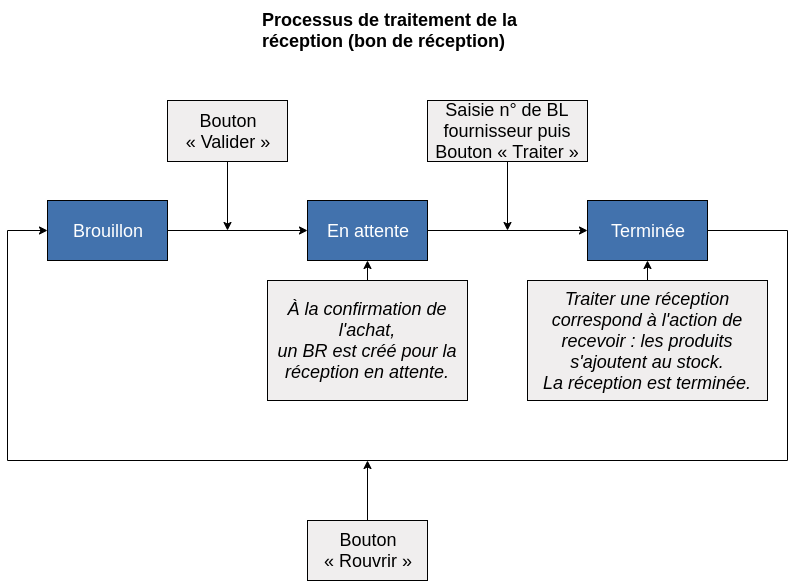
Réception d'un produit sans traçabilité
Sur l'image ci-contre, un produit dont la réception correspond au cas le plus simple est encadré en rouge.
Pour effectuer la réception de ce produit, il faut cliquer sur le bouton Traiter. Celui-ci ouvre la fenêtre affichée ci-dessous. Dans la colonne Qté, renseigner la quantité réceptionnée : elle peut être nulle, partielle ou totale. Cette quantité est égale à la quantité préparée si cette dernière est non nulle, sinon elle est égale à la quantité du mouvement.
 Il est également possible de changement l'emplacement de destination directement dans la vue liste des mouvements.
Il est également possible de changement l'emplacement de destination directement dans la vue liste des mouvements.
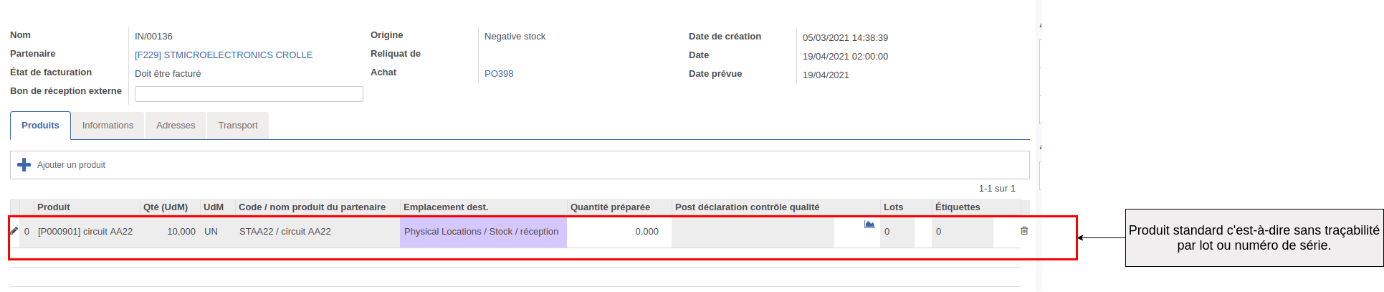
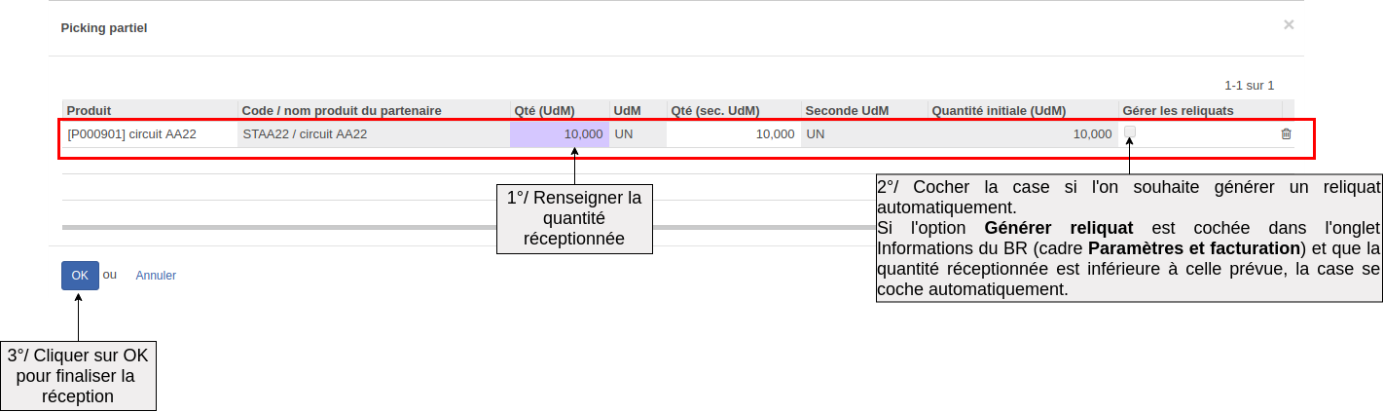 Si elle est nulle ou partielle et que l'option Générer reliquat est cochée dans le BR (cadre Paramètres et facturation de l'onglet « Informations »), la case de la colonne Gérer les reliquats se coche automatiquement de manière à créer automatiquement un reliquat.
Si elle est nulle ou partielle et que l'option Générer reliquat est cochée dans le BR (cadre Paramètres et facturation de l'onglet « Informations »), la case de la colonne Gérer les reliquats se coche automatiquement de manière à créer automatiquement un reliquat.
Après avoir cliqué sur OK, la réception est terminée, les stocks sont incrémentés, les factures sont générées (si l'option Facturation auto est cochée). Si certains produits commandés n'ont pas été reçus en totalité et que la gestion des reliquats est activée, les BR des reliquats sont générés en attente.
 Si l'option Facturation auto n'est pas cochée, il faudra cliquer sur le bouton Créer facture qui s'affiche pour générer la facture.
Si l'option Facturation auto n'est pas cochée, il faudra cliquer sur le bouton Créer facture qui s'affiche pour générer la facture.
Retour d'un produit sans traçabilité
Le retour d'une réception se traitera de la même manière que le retour d'une livraison.
Traitement de BR - avec étiquette
Le processus de réception suit un Workflow pré-paramétré avec différents statuts activés par les différentes actions utilisateurs. Ce Workflow est présenté sur la page dédiée à la réception standard.
Réception d'un produit suivi par étiquette
Sur l'image ci-contre, un produit suivi par étiquette est encadré en rouge. Ce suivi présente une particularité : l'utilisateur doit générer les étiquettes qu'il réceptionne de la part du livreur. L'objectif est de renseigner les numéros de série ou numéros de lot des produits reçus. Il faut donc cliquer sur Générer étiquettes pour générer les étiquettes à assigner au BR. Le bouton ouvre la fenêtre illustrée ci-contre.
Pour générer les étiquettes (cf. ci-contre), il faut renseigner le nombre d'étiquettes réceptionnées et la quantité par étiquette dans le champ Qté (UdM). Un champ permet également de renseigner le numéro de lot fournisseur. Si les produits reçus appartiennent à un lot déjà existant dans l'ERP, il faudra décocher l'option Nouveau lot auto. Pour pouvoir sélectionner le lot correspondant.
Pour valider la réception, cliquer ensuite sur le bouton Traiter. Une fenêtre récapitulative s'affiche (cf. illustration ci-dessous). La valeur renseignée en colonne Qté est calculée en fonction des quantités dans les étiquettes : elle peut être nulle, partielle ou totale. Si elle est nulle ou partielle et que l'option Générer reliquat est cochée dans le BR, la case de la colonne Gérer les reliquats se coche automatiquement de manière à créer un reliquat.
 Le champ quantité préparée calcule automatiquement la quantité de produit à réceptionner en fonction des étiquettes générées.
Le champ quantité préparée calcule automatiquement la quantité de produit à réceptionner en fonction des étiquettes générées.
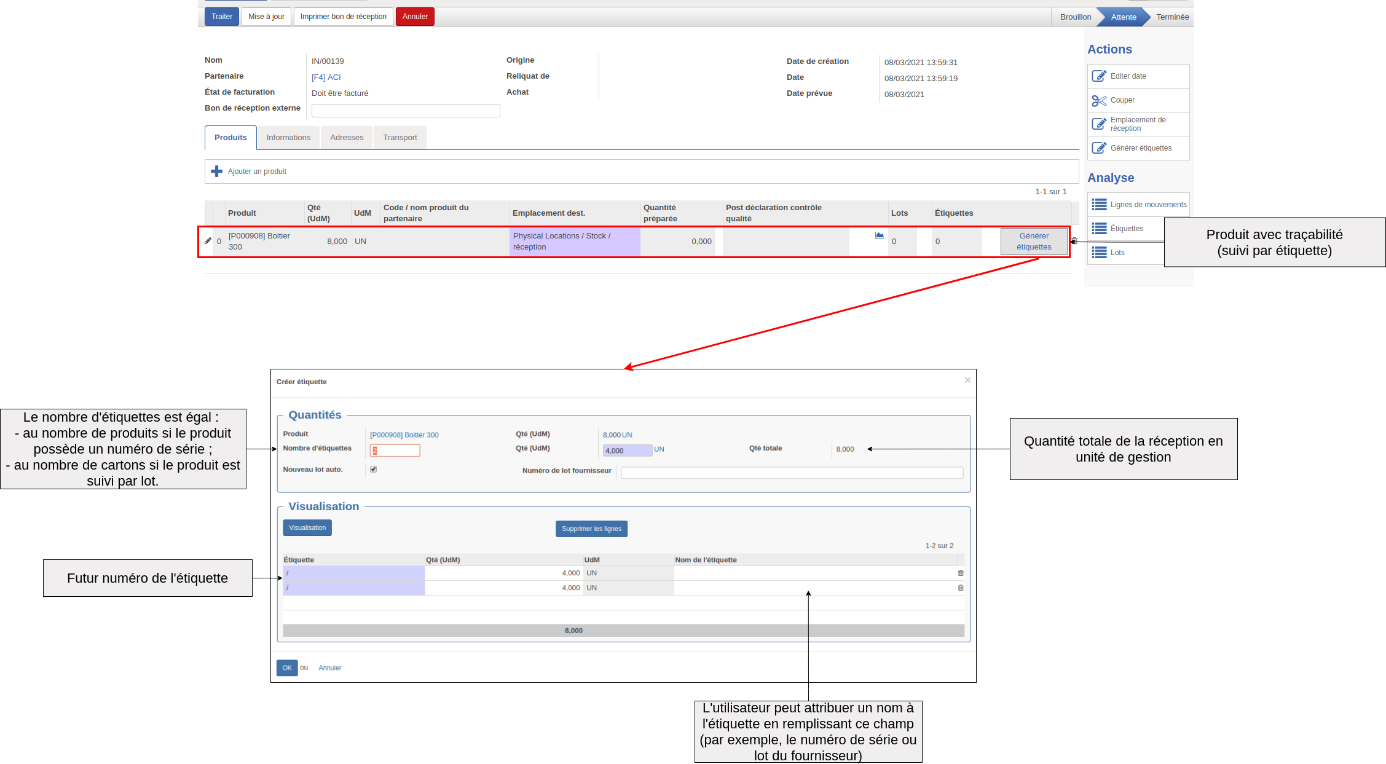
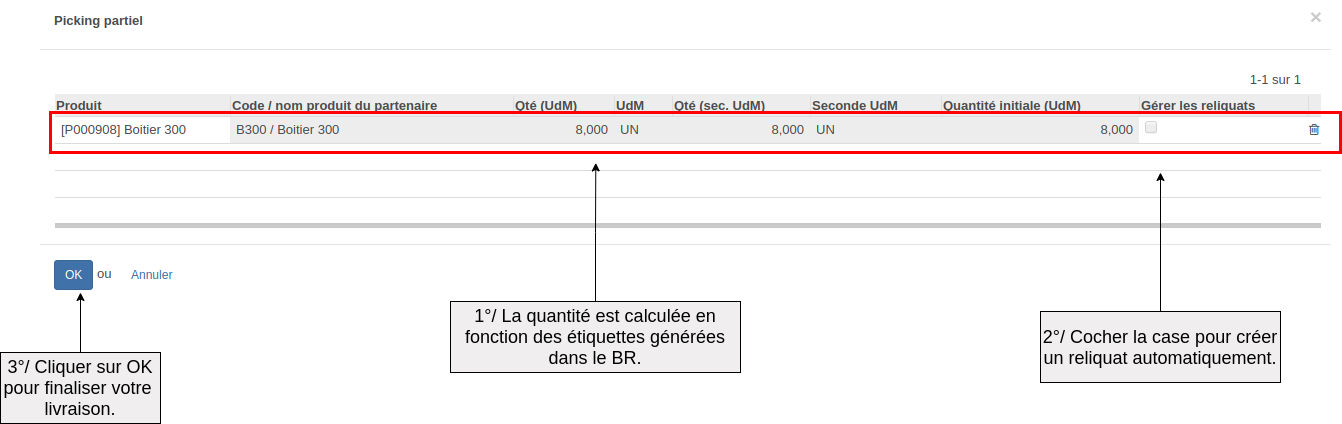 Après avoir cliqué sur OK, la réception passe au statut Terminée, les stocks sont incrémentés, les étiquettes deviennent actives et les factures sont générées (si l'option Facturation auto est cochée). Si des produits commandés n'ont pas été reçus en totalité et que la gestion des reliquats a été activée, des BR reliquats de la réception sont générés en attente. Les étiquettes en stock sont désormais consultables.
Après avoir cliqué sur OK, la réception passe au statut Terminée, les stocks sont incrémentés, les étiquettes deviennent actives et les factures sont générées (si l'option Facturation auto est cochée). Si des produits commandés n'ont pas été reçus en totalité et que la gestion des reliquats a été activée, des BR reliquats de la réception sont générés en attente. Les étiquettes en stock sont désormais consultables.
 Si l'option Facturation auto n'est pas cochée, il faudra cliquer sur le bouton Créer facture qui s'affiche pour générer la facture.
Si l'option Facturation auto n'est pas cochée, il faudra cliquer sur le bouton Créer facture qui s'affiche pour générer la facture.
 Une vue d'analyse « Étiquettes » et « Lots » s'ajoute et vient renseigner toutes les étiquettes et lots associés aux mouvements entrants.
Une vue d'analyse « Étiquettes » et « Lots » s'ajoute et vient renseigner toutes les étiquettes et lots associés aux mouvements entrants.
Traitement de BR - avec lot
Le processus de réception suit un Workflow pré-paramétré avec différents statuts activés par les différentes actions utilisateurs. Ce Workflow est présenté sur la page dédiée à la réception standard.
Réception d'un produit suivi par lot
Sur l'image ci-contre, un produit suivi par lot est encadré en rouge. Ce suivi présente une particularité : l'utilisateur doit générer le(s) lot(s) qu'il réceptionne de la part du livreur. L'objectif est de renseigner les numéros de lot des produits reçus. Il faut donc cliquer sur Générer lots pour générer les lots à assigner au BR. Le bouton ouvre la fenêtre illustrée ci-contre.
Pour générer les lots (cf. ci-contre), il faut renseigner le numéro de lot fournisseur et cliquer sur le bouton Ajout lots. Si les produits reçus appartiennent à un lot déjà existant dans l'ERP, ce lot sera sélectionnable dans la liste sous le bouton.
Pour valider la réception, cliquer ensuite sur le bouton Traiter. Une fenêtre récapitulative s'affiche (cf. illustration ci-dessous). La Quantité est à renseigner en fonction des quantités réellement reçues : elle peut être nulle, partielle ou totale. Si elle est nulle ou partielle et que l'option Générer reliquat est cochée dans le BR, la case de la colonne Gérer les reliquats se coche automatiquement de manière à créer automatiquement un reliquat.
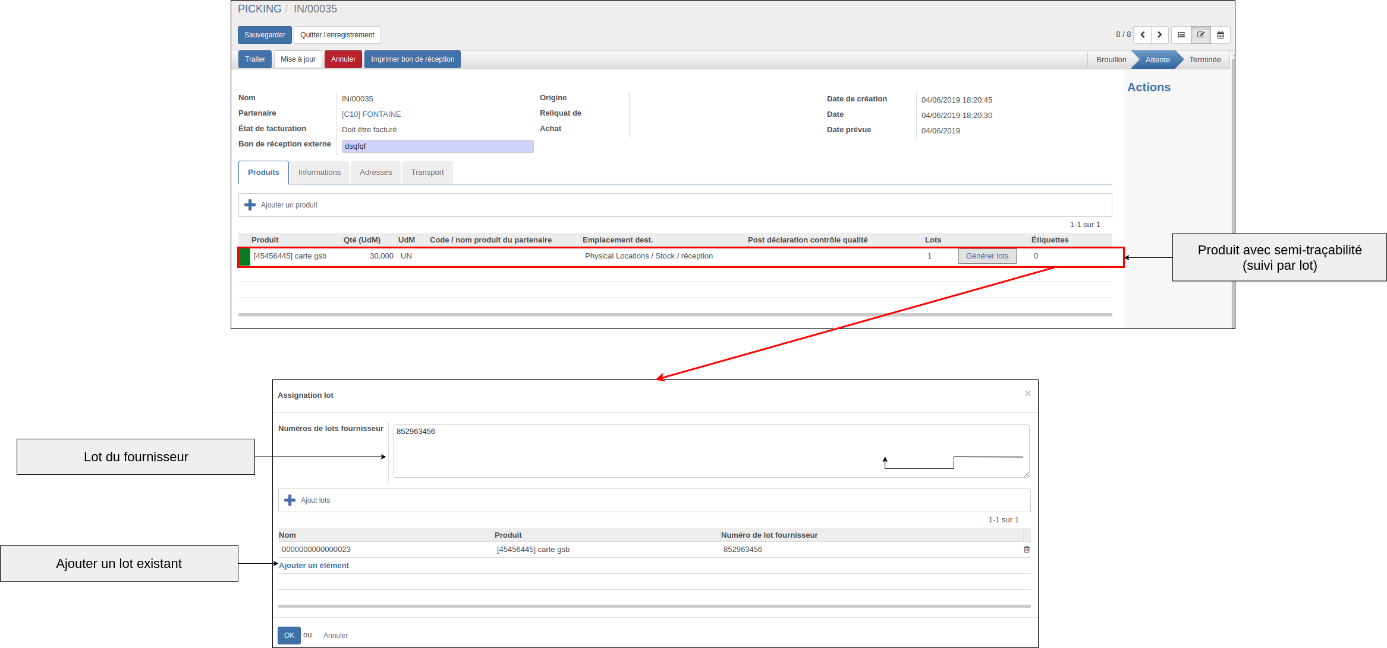
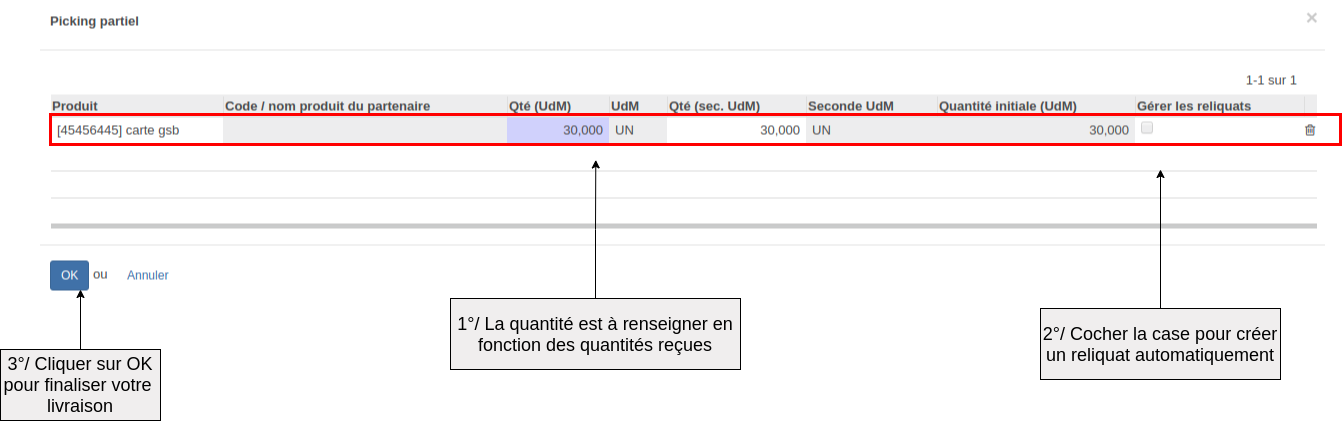
Après avoir cliqué sur OK, la réception passe au statut Terminée, les stocks sont incrémentés, les lots deviennent actifs et les factures sont générées (si l'option Facturation auto est cochée). Si des produits commandés n'ont pas été reçus en totalité, des BR reliquats de la réception sont générés en attente.
 Si l'option Facturation auto n'est pas cochée, il faudra cliquer sur le bouton Créer facture qui s'affiche pour créer la facture.
Si l'option Facturation auto n'est pas cochée, il faudra cliquer sur le bouton Créer facture qui s'affiche pour créer la facture.
 Une vue d'analyse « Lots » s'ajoute et vient renseigner tous les lots associés aux mouvements entrants.
Une vue d'analyse « Lots » s'ajoute et vient renseigner tous les lots associés aux mouvements entrants.
Traitement de BR - Actions réception
Actions dans le formulaire
Les actions suivantes vont être disponibles sur un bon de réception à l'état brouillon ou attente :
-
Éditer date : modifie la date et la date prévue de la réception. Cela change également la date, date prévue et date de priorité des mouvements du BR.
-
Couper : permet de séparer le picking en 2. Il faut indiquer la quantité qui va rester dans le picking actuel et un nouveau picking va être créé avec le reste à réceptionner.
-
Emplacement de réception : permet de changer en masse l'emplacement de réception de tous les mouvements.
-
Générer étiquettes : permet de générer en masse et via un seul assistant toutes les étiquettes du bon de livraison.
-
Changement d'entrepôt : permet de changer l'entrepôt d'arrivé du BR, change également l'emplacement de destination de tous les mouvements contenus dans le BR.
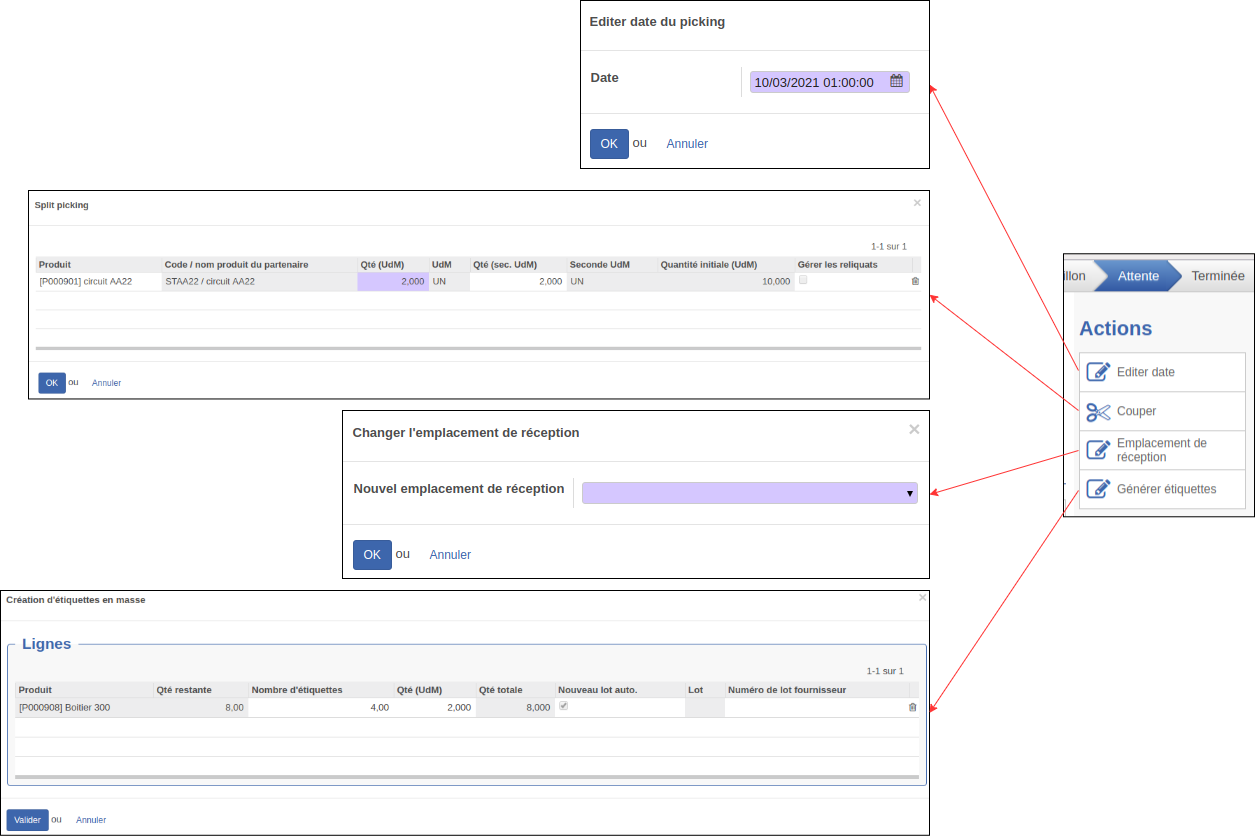
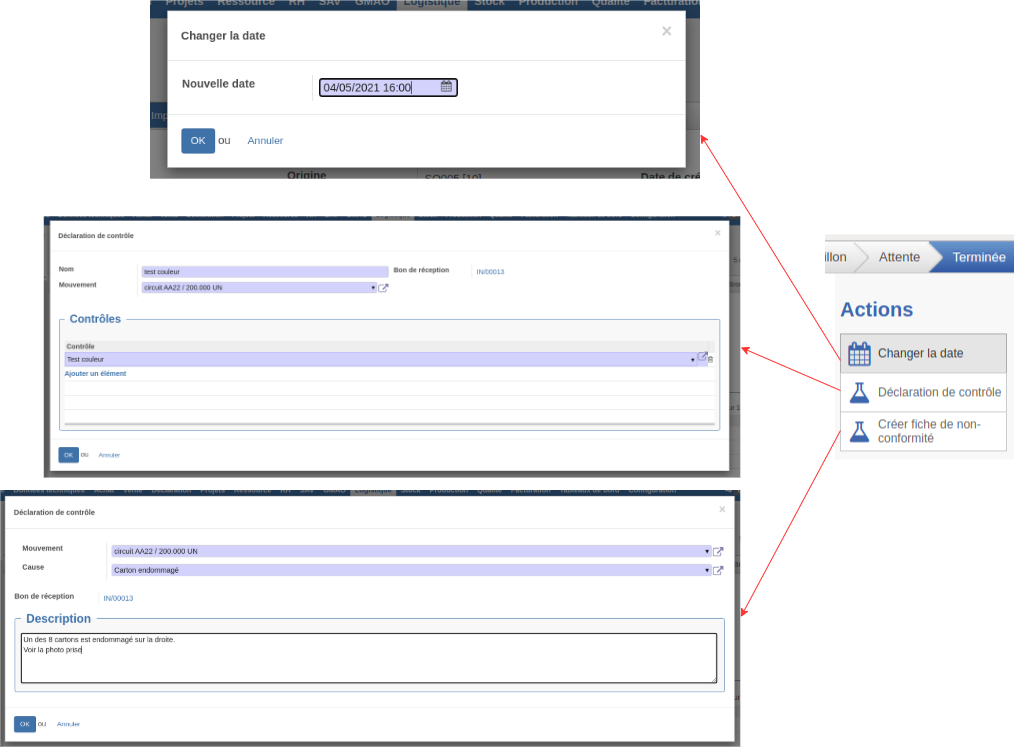 Les actions suivantes vont être disponibles sur un bon de réception à l'état terminé :
Les actions suivantes vont être disponibles sur un bon de réception à l'état terminé :
-
Changer la date : permet de modifier la date de la réception a posteriori : Cela change également la date dans les mouvements du picking.
-
Déclaration de contrôle : permet de réaliser une déclaration de contrôle post-réception même si le produit n'a pas de contrôle qualité liée et de l'associer à un des mouvements du picking.
-
Créer fiche de non-conformité : permet de créer une fiche de non-conformité à la volée associée à un mouvement de produit.
 Les FNC et contrôles sont accessibles depuis le menu Qualité > Fournisseurs
Les FNC et contrôles sont accessibles depuis le menu Qualité > Fournisseurs
Les actions suivantes sont tout le temps disponibles :
Importer documents : permet d'ajouter au picking tous les documents liés aux étiquettes UC et aux lots préparés dans le picking. Les documents importés sont ceux ayant comme type un des types définis dans les paramètres de stock dans le champ « Types des documents pour la traçabilité des bons de livraison ».
Processus de réception avec UM :
-
Le bouton Générer UM permet de faire la préparation de la réception en y ajoutant la notion d'UM. Ce bouton ouvre un assistant qui contient :
-
Un champ nouvelle étiquette UM auto : permet de générer une nouvelle UM lors de la réception du BR et non d'utiliser une UM existante.
-
Un champ étiquette UM : visible lorsque le champ nouvelle étiquette auto est décoché, il permet de sélectionner une UM existante dans laquelle vont être mis les produits réceptionnés.
-
Un champ modèle étiquette UM : visible lorsque le champ nouvelle étiquette auto est coché, il permet de définir le modèle de l'UM qui va être créée suite à la réception.
-
Un champ même numéro de l'étiquette UM : visible lorsque le champ nouvelle étiquette auto est coché, il permet de forcer le nom de l'UM qui va être créée.
-
Le bouton affecter dans la même UM : permet de préparer toutes les affichées en dessous dans une même UM (soit une nouvelle soit une existante).
-
Une liste de produit : contient les différentes lignes du BR qui n'ont pas encore été préparées, chaque ligne contient un bouton Préparer, qui permet de préparer spécifiquement cette ligne, et un bouton Préparer intégralement qui vient chercher le type d'UM associée dans la fiche produit et préparer automatiquement la ligne avec ces informations. Si le modèle sélectionné est de type réutilisable alors aucune UM sera générée et il faudra ajouter l'UM dans la liste des lignes préparées à postériori. Si l'UM n'est pas de type réutilisable alors elle sera créée automatiquement lors de la génération de la ligne. Ces boutons sont visibles si nouvelle étiquette UM auto est décochée et qu'aucune UM est sélectionnée dans le champ étiquette UM.
-
Un champ modèle d'UM (sous la liste de produit) : visible lorsqu'une ligne est sélectionnée via le bouton préparer, permet de définir le modèle d'UM qui va être créé lors de la préparation de la ligne. Le fonctionnement sera le même que pour le champ ci-dessus avec les UM réutilisables ou non.
-
Un champ nombre d'UM : visible lorsqu'une ligne est sélectionnée via le bouton préparer, permet de définir le nombre d'UM à créer pour la ligne de produit.
-
Un champ qté UdM / UM : visible lorsqu'une ligne est sélectionnée via le bouton préparer, permet de définir la quantité de produit à mettre dans chaque UM allant être créée.
-
Un bouton générer lignes : visible lorsqu'une ligne est sélectionnée via le bouton préparer, permet de préparer la ligne.
-
Les champ ligne sélectionnée et qté (UdM) restante : ne sont visibles que lorsqu'une ligne est sélectionnée via le bouton préparer, ce sont des détrompeurs pour suivre de quel produit on traite et vérifier la quantité finale.
Il y a ensuite 3 onglets différents :
-
L'onglet lignes préparées pour la sélection qui correspond juste à une représentation de la ligne préparée au-dessus.
-
L'onglet toutes les lignes préparées qui correspond aux lignes préparées lors de l'utilisation actuelle de l'assistant.
-
L'onglet lignes déjà préparées aux mouvements qui correspond aux lignes préparées dans la vue formulaires en amont de l'utilisation de l'assistant.
Valider cet assistant va ensuite créer les UMs en y associant les différents produits / UCs renseignés.
Actions depuis la liste
-
Fusionner les picking : regroupement plusieurs livraisons en une seule. La fusion est soumise à une clé de fusion qui agira également sur les mouvements si des produits sont les mêmes entres les BL. Si deux mouvements sont les mêmes alors il n'y aura qu'un seul mouvement final dont les quantités sont égales à la somme des quantités des mouvements. Sinon, il y aura un mouvement pour chaque mouvement initial différents. Les clés de différents sont : Produit, prix unitaire, unité de prix, description, code produit chez le client, nom du produit chez le client et enfin note du produit imprimée sur la commande.
 Pour être fusionnés les pickings doivent avoir les mêmes entrepôts, partenaires, sociétés et adresses. Il est impossible de fusionner des picking provenant de transferts.
Pour être fusionnés les pickings doivent avoir les mêmes entrepôts, partenaires, sociétés et adresses. Il est impossible de fusionner des picking provenant de transferts.
-
Editer date : modification de la date prévue et de la date si le BL est en attente.
-
Ajouter frais dans le picking : ajout et ventilation de frais additionnels sur plusieurs mouvements de plusieurs livraisons.
-
MAJ couvertures : action utile si la liste n'a pas été rechargée depuis longtemps.